컴퓨터 바탕화면 메모 프로그램 추천, 메모잇 다운로드와 사용법
- IT 사용법
- 2020. 8. 10.
컴퓨터나 노트북 바탕화면에 포스트잇처럼 띄워놓을 메모프로그램인 메모잇을 소개합니다. 윈도우에 기본으로 있는 스티커메모를 사용하다가 더 나은 프로그램이 없을까 찾다가 메모잇이 사용자후기가 좋아서 저도 다운로드 받아보았습니다.
필요하신 분들은 이 포스팅을 통해 다운로드방법과 사용법을 알아보세요.
컴퓨터 바탕화면 메모프로그램 메모잇; Memoit
메모잇 소프트웨어는 무료다운로드가 가능합니다. 메모잇 다운로드 사이트 또는 네이버 카페 '메모잇'에서 최신버전을 다운로드할 수 있어요.
아래의 소프트웨어가 메모잇입니다. 오른쪽의 [무료 다운로드]를 클릭해서 다운로드 하신 후 실행 시키면됩니다.
메모잇 소개
- 언어: 한글
- 크기: 841KB
- 용도: 일상이나 업무에서 잊기 쉬운 메모들을 간단히 기록하고 빠르게 찾을 수 있게 도와주는 바탕화면 메모장.

주요기능 소개
-메모기능: 바탕화면에 메모를 작성할 수 있고, 글꼴, 크기, 메모색 등을 메모관리자로 관리가능. 메모전송기능.
-달력메모기능
-알람기능: 한 번, 매일, 특정일 등 알람 옵션.
-그룹및 필터기능
-다중모니터기능과 백업, 복구관리자 지원.
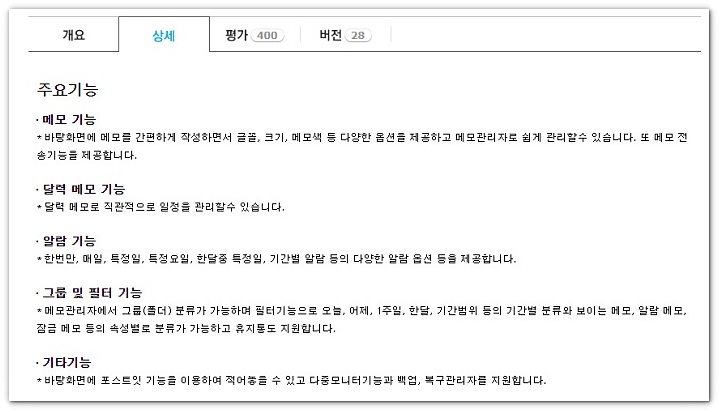
메모잇 사용법
메모잇 프로그램을 실행시키면 노란색 메모장과 달력이 실행됩니다.
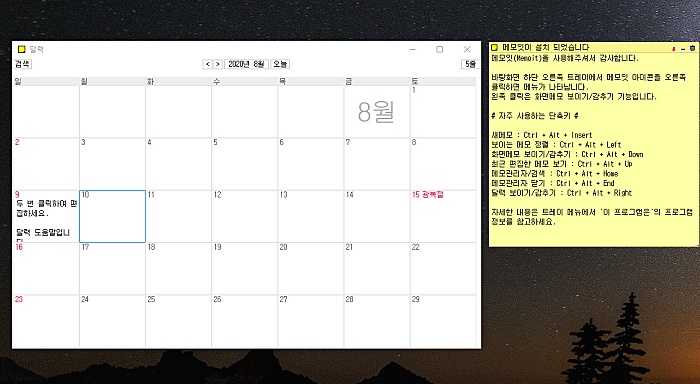
먼저 메모잇의 기능을 자세히 보겠습니다.

# 메모잇 사용전 알아두어야할 필수기능
제가 사용해보면서 사용 시작 할때 알아두면 좋은 기능들 몇가지 소개할께요
1. 메모 메뉴
아래사진처럼 메모장 상단바의 노란색 사각형 메모잇 아이콘을 누르면 메뉴가 나옵니다.

메모장 사용에 필요한 기능이 쭉 나오는데요, 새메모만들기, 제모장 제목 바꾸기, 편집, 감추기, 접기, 펼치기 인쇄, 메모색 바꾸기 등 이 있습니다. 그 중에서 [메모관리자]를 눌러보면, 여러가지를 설정할 수 있는 창이 뜹니다.
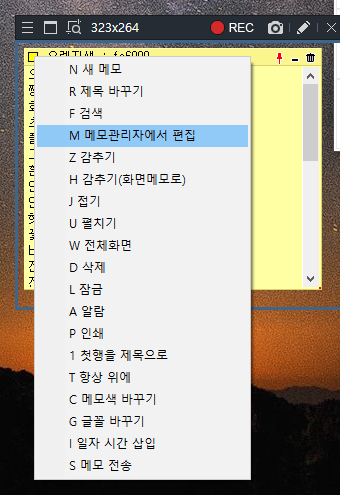
2. 메모관리자
아래가 메모관리자 창입니다.
메모별로 내용을 여기에서 수정할 수 있고, 삭제도 할 수 있습니다.
그리고 아래 화살표의 설정 아이콘을 누르면 환경설정 창이 뜨면서 메모장의 세부 설정도 가능합니다.
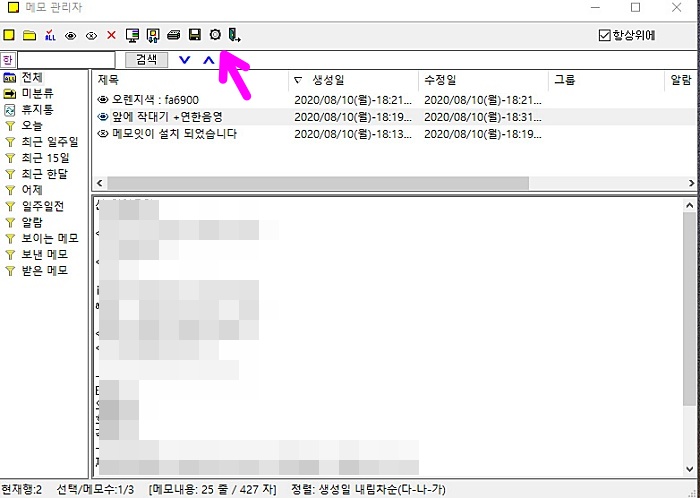
3. 메모잇 환경설정
크기 조정, 글꼴 설정, 투명도 조절 등이 가능합니다.
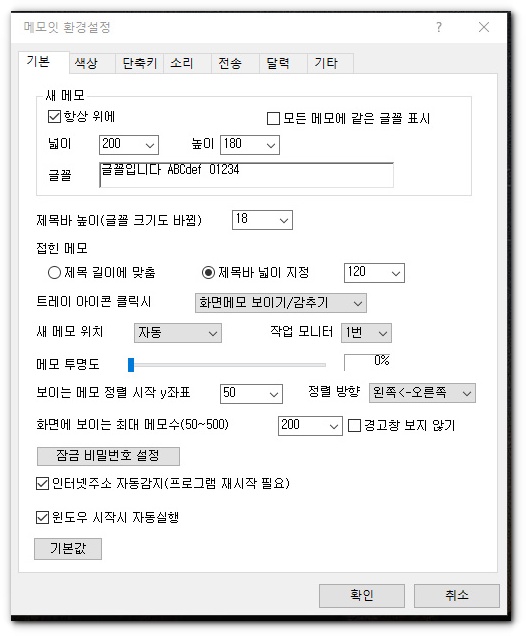
메모장의 색상도 변경할 수 있습니다.
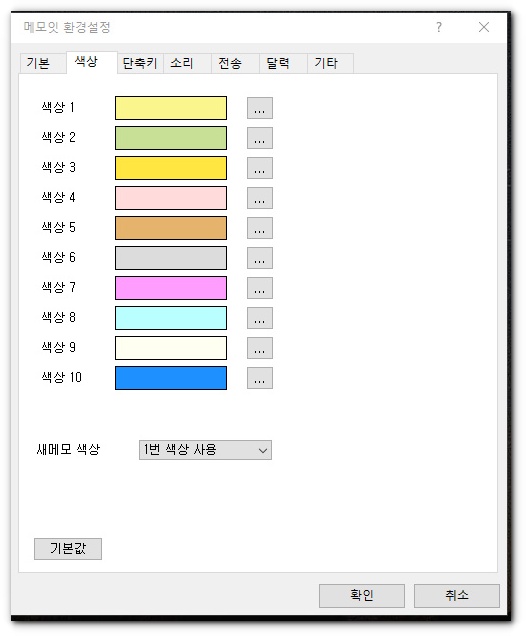
메모밋 환경설정에서 달력의 글꼴이나 그 외 옵션 설정이 가능합니다.
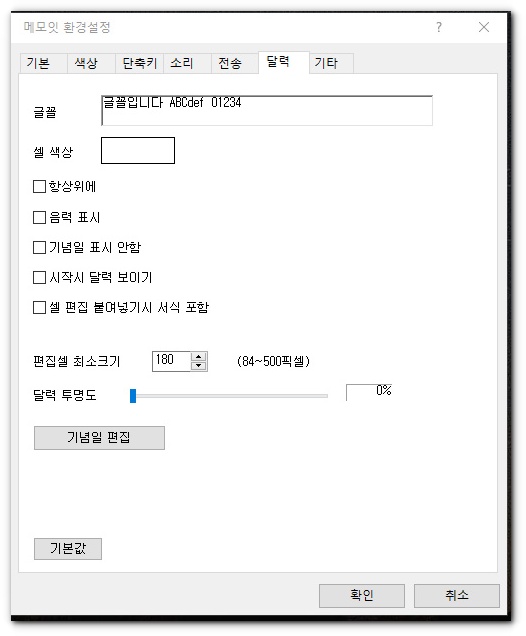
4. 메모 상단고정
그리고 추가로 하나 더 알아두면 좋은 기능입니다.
메모잇에서 휴지통 옆 빨간색 핀을 길게 해놓으면 다른 창 뒤로 가지만, 짧게 핀을 꽂아놓으면 항상 맨 위로 고정이 되어 나타납니다.

5. 메모접고 펴기
그리고 또 한가지, 기능이 있습니다. 상단의 바를 더블클릭하면 아래처럼 메모장이 접어집니다. 다시 펴고싶으면 다시 더블클릭하면됩니다.
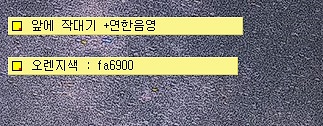
6. 메모잇 달력

메모잇 달력은 [두번 클릭하여 편집하세요]라고 되어있는 부분을 클릭해서 색상 변경이나 밑 줄 등으로 옵션을 설정할 수 있습니다.
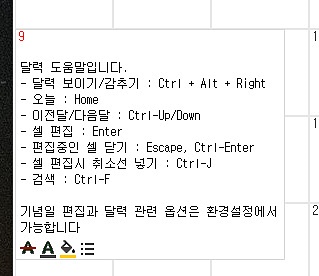
컴퓨터 바탕화면에 띄워 놓고 사용할 메모장 프로그램을 소개했습니다. 원하는대로 옵션 설정이 편하게 되어있어서 익숙해지면 아주 편리하게 사용할 수 있을 것 같습니다. 특히 달력이 함께 있는 프로그램이라서 더욱 마음에 듭니다.

